Отсутствует файл конфигурации aacs
Обновлено: 04.07.2024
Может ли VLC воспроизводить диски Blu-ray? Почему VLC не работает для воспроизведения Blu-ray? Эти вопросы обычно задают люди, которые хотят воспроизвести Blu-ray на медиаплеере VLC.На самом делеVLC не предлагает прямой поддержки для дисков Blu-ray, но 2.0 и более поздние версии VLC поддерживают воспроизведение мультимедиа Blu-ray с некоторыми дополнительными операциями.Таким образом, можно заставить VLC воспроизводить диск Blu-ray на компьютере.Чтобы помочь вам узнать весь процесс, мы покажем вам, как использовать VLC для пошагового воспроизведения фильмов Blu-ray.
Настройка воспроизведения Blu-ray на VLC может быть сложной и сложной.Если вы правильно следовали инструкциям и они не работают, или вы не хотите использовать такой громоздкий метод, не стесняйтесь попробовать VideoSolo Blu-ray Player.Воспроизведение дисков Blu-ray на Mac и Windows без каких-либо настроек-это просто и эффективно.
Как использовать VLC для воспроизведения Blu-ray в Windows 10/8/7
Шаг 1. Чтобы воспроизводить Blu-ray с VLC в Windows, вам лучше сначала перейти на VLC 3.0, если вы все еще используете старую версию.Обратите внимание, что вам нужно будет загрузить 64-битную версию VLC для Windows, если это 64-битный компьютер с Windows.
При установке VLC лучше оставить путь установки по умолчанию.В противном случае вы не сможете полностью выполнить следующие шаги.
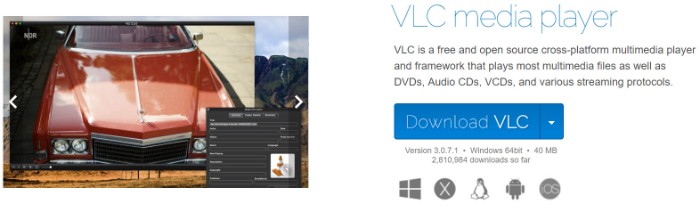
После загрузки два файла-файл базы данных ключей(KEYDB.cfg)и динамическая библиотека AACS файл(libaacs.dll)уже должен существовать на вашем компьютере с Windows.

Шаг 3. Перейдите в «C: \ ProgramData», создайте в нем новую папку и назовите ее «aacs».После этого поместите в него загруженный файл «KEYDB.cfg».

Шаг 4. Перейдите в «C: \ Program Files \ VideoLAN \ VLC», затем перетащите в него загруженный файл «libaacs.dll».Если вы используете 32-битный VLC, вам нужно будет найти каталог VLC в "C: \ Program Files(x86)".
Шаг 5. Теперь вы можете легко запустить VLC и использовать его для бесплатного воспроизведения дисков Blu-ray в Windows.Просто нужно нажать «Медиа»> «Открыть диск»> «Blu-ray».
Может ли VLC воспроизводить фильмы Blu-ray на Mac?-Да
VLC-один из бесплатных проигрывателей Blu-ray для Mac.В этой части будет подробно описан способ воспроизведения фильмов Blu-ray с VLC на Mac, как показано ниже.Он похож на компьютер с Windows.
*1.База данных KEYS *
Mac OS: поместите «KEYDB.cfg» в
/Library/Preferences/aacs/(создайте его, если он не существует).
*2.AACS Dynamic Library *
Mac OS: щелкните правой кнопкой мыши VLC, выберите «Показать содержимое пакета» и поместите файл «libaacs.dylib» в «Contents/MacOS/lib/»(создайте его, если его не существует).
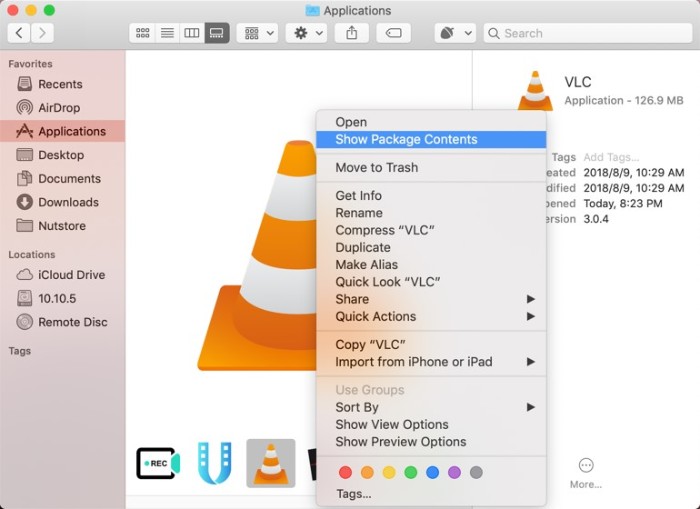
Шаг 3. Запустите VLC, вставьте свой диск Blu-ray в привод Blu-ray и откройте его с помощью VLC, после чего ваш зашифрованный фильм Blu-ray начнет воспроизводиться в VLC.
Ошибки, которые могут возникнуть при воспроизведении Blu-ray в VLC
Даже если вы успешно установили VLC 3.0 или выше и выполнили все вышеперечисленные шаги, вы, вероятно, все равно столкнетесь с такими ошибками, как:
• Этот диск blu-ray требует библиотеки для декодирования bd +, в системе его нет.
• Для этого диска blu-ray требуется библиотека для декодирования AACS, а в вашей системе ее нет.
• В файле конфигурации AACS не найден действительный ключ обработки.
• Отсутствует файл конфигурации AACS!
• Ваш ввод не может быть открыт.
• VLC сохраняет загрузку Blu-ray, но ничего не отображается.
Это связано с тем, что не все коммерческие диски Blu-ray поддерживаются медиаплеером VLC, поэтому время от времени вы можете столкнуться с этой проблемой.VLC может работать только с дисками, в библиотеке которых есть соответствующие ключи AACS, однако библиотеки и ключи AACS и BD + DRM не будут поставляться с дисками Blu-ray, поскольку их издатели, похоже, воспринимают всех как пиратов, даже если вы уже потратили деньги только на просмотр кадровых фильмов.
Итак, проблему «VLC не воспроизводит Blu-ray» решить сложно.Но в этом случае более мощное программное обеспечение проигрывателя Blu-ray является альтернативой воспроизведению Blu-ray на компьютере с Windows и Mac.
Лучший способ воспроизвести Blu-ray на компьютере с альтернативой VLC
Если вы думали, что использование VLC для воспроизведения дисков Blu-ray слишком сложно для обработки, и вы не хотите сталкиваться с проблемой, когда VLC не будет Blu-ray, тогда вам понравится VideoSolo Плеер Blu-ray.
Являясь одним из лучших программ для проигрывателей Blu-ray, VideoSolo Blu-ray Player может воспроизводить зашифрованные диски Blu-ray, папки Blu-ray, а также ISO-образ Blu-ray без загрузки дополнительных файлов..Воспроизвести Blu-ray намного проще, чем VLC.Он поддерживает воспроизведение расширенных аудиофайлов, таких как Dolby, DTS, AAC, TrueHD, DTS-HD и т.Д.Для удобства пользователей он обеспечивает подробную навигацию и полный контроль воспроизведения, а также позволяет пользователям выбирать свои любимые субтитры Blu-ray, аудиодорожки и сцены.во время воспроизведения на компьютере с Windows и Mac.
Более того, версия для Windows может служить вам как DVD-плеер и обычный видеоплеер.То есть все ваши BD-диски, DVD-диски и цифровые мультимедийные файлы могут быть загружены с помощью VideoSolo Blu-ray Player.
Эта программа проста в использовании.Вы можете просто вставить диск Blu-ray, а затем открыть программу для его воспроизведения.Выполните 3 шага ниже, чтобы воспроизвести Blu-ray самым простым способом.
Подключите внешний привод Blu-ray к компьютер, а затем вставьте диск Blu-ray в привод.Затем нажмите «Открыть диск», чтобы загрузить диск Blu-ray в программу.
Вы должны быть подключены к Интернету, чтобы программное обеспечение могло декодировать защиту от копирования, используемую на коммерческом диске Blu-ray.

После загрузки вы можете увидеть обложку вашего Blu-ray фильма.Здесь вы можете выбрать заголовок, главу, звуковую дорожку или дорожку субтитров.Или вы можете напрямую щелкнуть «Воспроизвести фильм», чтобы начать воспроизведение основного фильма Blu-ray.

Теперь, независимо от того, выбираете ли вы медиаплеер VLC или проигрыватель Blu-ray VideoSolo , одно можно подтвердить.Да, вы можете без проблем смотреть почти все фильмы Blu-ray на Windows и Mac.





VLC Media Player является одним из популярных медиаплееров на большинстве платформ, включая Windows и Linux. Будучи способными воспроизводить мультимедиа с дисков Blu-ray, многие люди склонны использовать его для одного и того же. Но многие люди сообщают об ошибке, которая говорит:
Ошибка Blu-ray:
Этот диск Blu-ray нуждается в библиотеке для декодирования AACS, а в вашей системе ее нет.
Ваш вход не может быть открыт:
VLC не может открыть MRL ‘blueray: // J :: /’. Проверьте журнал для деталей.
Сегодня мы попытаемся решить эту проблему.

Этот диск Blu-ray нуждается в библиотеке для декодирования AACS
Есть два сценария, которые могут вызвать эту ошибку. Они есть-
- Диски Blu-ray защищены технологиями AACS и BD +.
- Файл KeyFB.cfg отсутствует.
Исправление для них обоих требует одинаковых шагов.
Прежде всего, вам необходимо проверить архитектуру Windows и VLC установлен на вашем компьютере. Это будет полезно.
Теперь посетите этот сторонний веб-сайт здесь. Вам необходимо получить файл Keys Database ( KEYDb.cfg ) , который является одинаковым, независимо от вашей системы и архитектуры VLC.
Теперь вам нужно скопировать первый загруженный файл базы данных ключей в папку AppData.
Для этого нажмите комбинацию кнопок WINKEY + R на клавиатуре.
Теперь введите % APPDATA% \ и нажмите Enter.
Создайте папку в папке, открытой в проводнике, и назовите ее как aacs .

Вставьте файл KEYDB.cfg в эту папку.
Теперь получите динамический файл AACS, который вы скачали.
Если вы используете x86-версию VLC Media Player в 64-разрядной версии Windows, просто перейдите в следующую папку:
C: \ Program Files (x86) \ VideoLAN \ VLC

Если вы используете 64-разрядную версию VLC Media Player в 64-разрядной версии Windows или x86-версию VLC Media Player в 64-разрядной версии Windows, просто перейдите в следующую папку:
C: \ Program Files \ VideoLAN \ VLC
Наконец, вставьте файл динамической библиотеки libaacs.dll в это место.
Откройте VLC Media Player сейчас и нажмите, если ошибка была исправлена.

Если у вас возникли проблемы с вашим компьютером или устройством Android, пожалуйста, не стесняйтесь обращаться к нам, используя эту форму. Мы будем рады помочь вам решить любые проблемы, которые могут возникнуть у вас с вашим устройством. Это бесплатный сервис, который мы предлагаем без каких-либо условий. Однако, когда вы обращаетесь к нам, постарайтесь быть максимально подробным, чтобы мы могли провести точную оценку и найти правильное решение.
Что такое декодер AACS?
Что такое AACS? AACS - это аббревиатура от Advanced Access Content System. В общем, лицензированные участники контента могут использовать технологию AACS для защиты контента, который они распространяют на оптических носителях следующего поколения. И эти лицензированные пользователи имеют право изготавливать, производить и продавать продукты, соответствующие AACS, целью которого является предотвращение незаконных действий при копировании оптических носителей. Что такое декодер AACS? Диск Blu-ray с AACS не может воспроизводиться нигде, если он не оснащен декодером AACS. А декодер AACS - это инструмент, который может помочь нам декодировать содержимое диска, чтобы мы могли воспроизводить его на ходу. Здесь возникает проблема: каковы этапы декодирования AACS для VLC?
Ноябрьское обновление 2021:
Теперь вы можете предотвратить проблемы с ПК с помощью этого инструмента, например, защитить вас от потери файлов и вредоносных программ. Кроме того, это отличный способ оптимизировать ваш компьютер для достижения максимальной производительности. Программа с легкостью исправляет типичные ошибки, которые могут возникнуть в системах Windows - нет необходимости часами искать и устранять неполадки, если у вас под рукой есть идеальное решение:

Добавление файлов библиотеки в AACS

Примечание. Следующие шаги требуют загрузки файла со стороннего веб-сайта. Ваш браузер может отображать его как небезопасный. Мы отсканировали файлы и определили, что они безопасны для использования.
Однако из-за неподписанного характера файла URL и файл сначала помечаются браузером, а затем компьютером. Скачивание файла осуществляется на ваш страх и риск.
Добавьте libaacs.dll в папку установки VLC
- Получите динамический файл AACS, который вы скачали сейчас.
- Если вы используете x86-версию VLC Media Player в 64-разрядной версии Windows, просто перейдите по следующему адресу:
- C: \ Программные файлы (x86) \ VideoLAN \ VLC
- Если вы используете x64-версию VLC Media Player в x64-версии Windows или x86-версию VLC Media Player в x86-версии Windows, просто перейдите в следующую папку:
- C: \ / VideoLAN Files
- Наконец, добавьте динамический библиотечный файл libaacs.dll на этом этапе.
- Теперь откройте VLC Media Player и нажмите, когда ошибка будет исправлена.
CCNA, веб-разработчик, ПК для устранения неполадок
Я компьютерный энтузиаст и практикующий ИТ-специалист. У меня за плечами многолетний опыт работы в области компьютерного программирования, устранения неисправностей и ремонта оборудования. Я специализируюсь на веб-разработке и дизайне баз данных. У меня также есть сертификат CCNA для проектирования сетей и устранения неполадок.

«В моем ноутбуке был встроенный привод Blu-ray, но я не могу воспроизводить диски Blu-ray с VLC на своем ноутбуке. В чем должна быть проблема и как воспроизводить фильмы Blu-ray в VLC? »Лицензирование Sony на Blu-ray противно. Это означает, что играть Blu-ray на вашем компьютере довольно сложно, особенно для операционной системы Mac.
В статье рассказывается о том, как бесплатно играть в Blu-ray с проигрывателем VLC Blu-ray на Windows и Mac. Если у вас есть коллекция дисков Blu-ray и привод Blu-ray, вы можете следовать этой статье, чтобы с легкостью воспроизводить фильмы Blu-ray с помощью VLC Media Player на Windows и Mac.
Часть 1: Как воспроизводить фильмы Blu-ray напрямую с VLC
VLC Media Player популярный медиаплеер для широкого спектра мультимедийных форматов. Он включает воспроизведение Blu-ray с некоторыми дополнительными операциями в версии 2.0 или более поздней. Ниже приведено пошаговое руководство по воспроизведению дисков Blu-ray с VLC Media Player.
Шаг 1 : Если вы уже установили VLC Media Player, рекомендуется сначала обновить VLC 3 с официального сайта. Вы можете найти версии для Windows, Windows 64, macOS и Linux с официального сайта.
Шаг 2 : Вставьте диск Blu-ray в дисковод, перейдите в «Медиа»> «Открыть диск», чтобы открыть диалоговое окно диска. Выберите вариант Blu-ray и нажмите кнопку «Обзор», чтобы найти папку с фильмами Blu-ray.
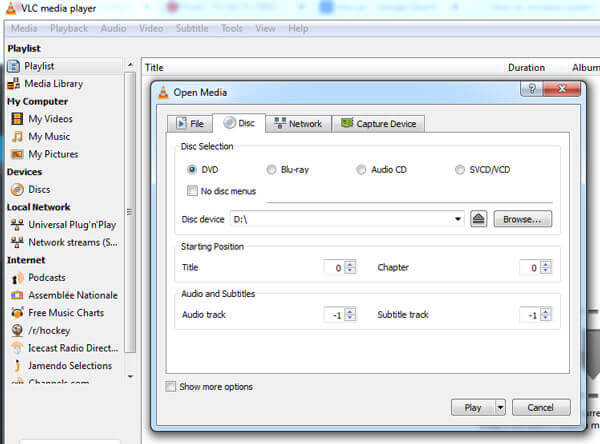
Шаг 3 : Как только вы загрузите диск Blu-ray в программу, вы можете выбрать плитку, звук и субтитры, прежде чем нажимать кнопку «Воспроизведение» для воспроизведения диска Blu-ray с медиаплеером VLC.

Часть 2: Как устранить ошибки воспроизведения VLC Blu-ray
Вы когда-нибудь сталкивались со следующими ошибками воспроизведения VLC при воспроизведении видео Blu-ray?
- 1. Для этого диска Blu-ray требуется библиотека для декодирования AACS, а в вашей системе ее нет.
- 2. В файле конфигурации AACS не обнаружен действительный ключ обработки.
- 3. Отсутствует файл конфигурации AACS!
- 4. Ваш ввод не может быть открыт: VLC не может открыть MRL bluray: /// D: \. Подробности смотрите в журнале.
Решение 1. Обновите VLC Media Player до последней версии.
Обновите свой VLC до V3.0 или последней версии и убедитесь, что вы загрузили и установили правильную версию в зависимости от вашей компьютерной системы.
Решение 2. Установите инструменты декодирования Blu-ray.
Вы можете установить некоторые необходимые инструменты декодирования Blu-ray, которые помогут вам декодировать файлы фильмов Blu-ray с различными средствами защиты, такими как BD +, AACS и другими.
Решение 3. Копирование Blu-ray в поддерживаемый формат VLC
Если вышеуказанные способы не могут решить ошибку воспроизведения VLC Blu-ray, копирование Blu-ray в формат видео, совместимый с VLC, будет лучшим выбором, поскольку он применяется ко всем возможным устройствам и плеерам. И тогда вы можете плавно и плавно воспроизводить фильмы Blu-ray. Blu-ray Master Бесплатный Blu-Ray Ripper предназначен для копирования Blu-ray в такие видео, как MP4, MOV, AVI и т. д., со сверхбыстрой скоростью. Кроме того, он также позволяет конвертировать фильмы Blu-ray на такие устройства, как iPhone 12, iPad Pro, Nokia, Zune и другие.
Шаги по копированию Blu-ray в видео:
Шаг 1 : Бесплатно загрузите и установите Blu-ray Master Free Blu-ray Ripper на свой компьютер.
Шаг 2 : После установки запустите его на своем компьютере. Нажмите Загрузить диск, А затем выберите Загрузите BD Disc or Загрузить папку BD для загрузки фильмов Blu-ray.

Шаг 3 : Затем вы можете выбрать выходной формат из Профиль вкладка для преобразования Blu-ray в поддерживаемый формат VLC. Например, вы можете выбрать MP4 формат.
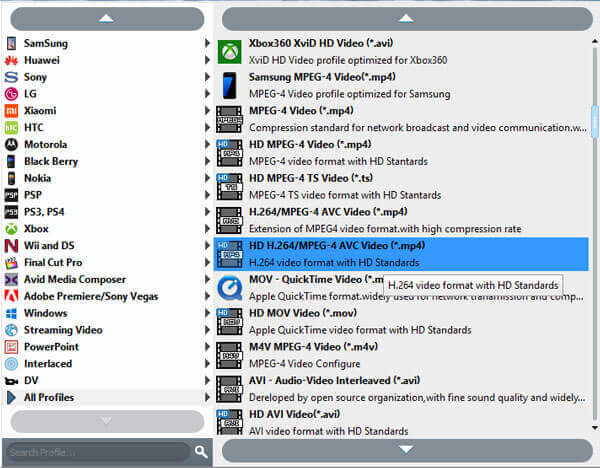
Шаг 4 : В конце нажмите Конвертировать кнопку, чтобы начать процесс копирования.

Подождите несколько секунд, вы получите преобразованные видео Blu-ray, а затем сможете воспроизводить их через VLC Media Player.
Часть 3: Может ли VLC воспроизводить Blu-ray в Windows 10?
Поскольку коммерческие диски Blu-ray зашифрованы с защитой авторских прав, вам необходимо установить базу данных дополнительных ключей для VLC для воспроизведения зашифрованных дисков Blu-ray в Windows 10. Вот подробный процесс воспроизведения Blu-ray с VLC Media Player.
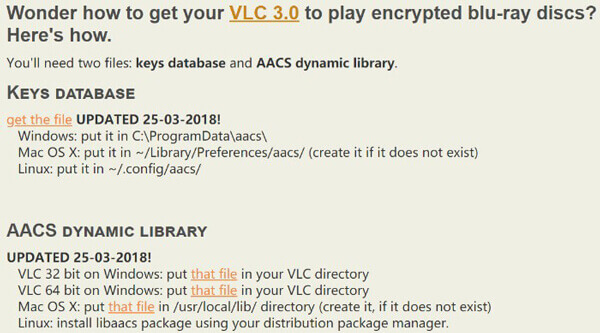
Шаг 2 Откройте вашу пользовательскую папку в следующем каталоге: C: \ Users \ ваше имя пользователя \ AppData. Разверните верхнюю панель инструментов, перейдите на вкладку «Вид» и включите показ скрытых файлов. При появлении запроса нажмите кнопку «ОК», чтобы подтвердить изменение.
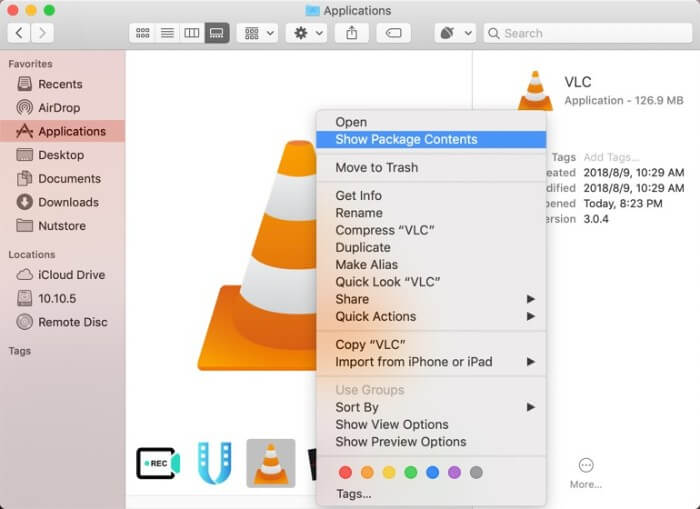
Шаг 3 : Создайте новую папку и назовите ее aacs. Скопируйте и вставьте файл KEYDB.cfg в папку на рабочем столе.
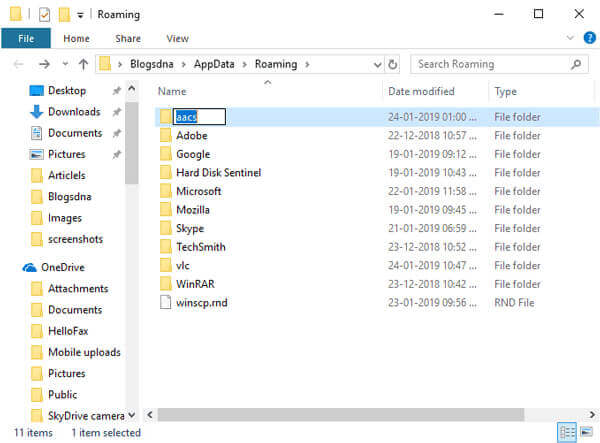
Шаг 4 : Перейдите в C: \ Program Files или C: \ Program Files (x86) в системе 64bit. Затем вырежьте и вставьте файл libaacs.dll в каталог VLC.
Шаг 5 После установки откройте последнюю версию VLC и вставьте диск в привод Blu-ray. Теперь вы можете воспроизводить зашифрованные Blu-ray с VLC на Windows 10 или более ранней версии.
Примечание: VLC может воспроизводить только часть зашифрованных дисков Blu-ray. Более того, вам следует тщательно скачать и установить нужную библиотеку. В противном случае VLC не будет отображать ваши Blu-ray фильмы.
Часть 4: воспроизводит ли VLC зашифрованный диск Blu-ray на Mac?
Как насчет воспроизведения диска Blu-ray с VLC Media Player на Mac? Вам также необходимо установить базу данных ключей для зашифрованного Blu-ray, но каталог немного отличается от версии для Windows. Просто узнайте больше о процессе воспроизведения фильмов Blu-ray, как показано ниже.
Шаг 1 Также перейдите в базу данных ключей VLC и загрузите файлы KEYDB.cfg и libaacs.dylib на рабочий стол. Перед этим вам нужно обновить VLC для Mac до версии 2.0 или новее.
Шаг 2 : Перейдите в / Library / Preferences / aacs / и поместите KEYDB.cfg в папку. Если вы не можете найти папку aacs в настройках, создайте ее вручную.
Шаг 3 Затем найдите VLC для Mac в папке «Приложения», щелкните ее правой кнопкой мыши и выберите «Показать содержимое пакета». Затем переместите файл libaacs.dylib в Contents / MacOS / lib /.
Шаг 4 Теперь вставьте диск в привод Blu-ray, запустите программу и, как обычно, воспроизводите фильм Blu-ray с VLC Media Player на Mac.
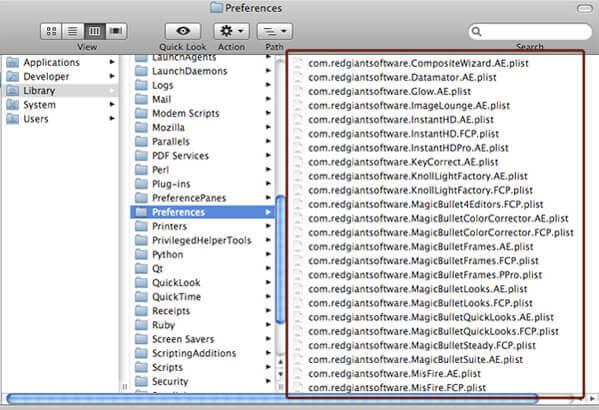
Примечание: Если VLC по-прежнему не воспроизводит Blu-ray, даже если вы установили KEY DATABASE, вы можете скопировать файлы Blu-ray с помощью метода шифрования AACS.
Часть 5: лучшая альтернатива Blu-Ray VLC для Windows и Mac
Есть ли способ воспроизвести все диски Blu-ray одним щелчком мыши? Если вышеуказанный процесс слишком сложен для вас, вы можете выбрать лучшая альтернатива VLC Blu-ray Player для воспроизведения фильмов Blu-ray и DVD с оригинальным качеством с легкостью.
- 1. Поддержка популярных видео форматов, HD-видео, DVD-дисков и Blu-Ray файлов.
- 2. Воспроизведите все диски Blu-ray, включая домашние и коммерческие.
- 3. Различные режимы экрана, полный, наполовину, нормальный, двойной и другие.
- 4. Усовершенствованное аппаратное ускорение для улучшения качества воспроизведения.
Как играть на любом Blu-ray без VLC Blu-Ray Player
Загрузите и установите лучшую альтернативу VLC Blu-ray Player. Затем запустите программу на своем компьютере. Вставьте диск Blu-ray в привод Blu-ray по умолчанию; Вы также можете использовать внешний.
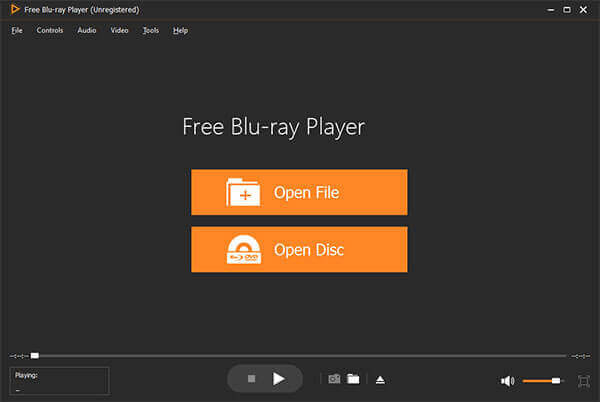
Просто нажмите значок «Воспроизвести» в нижней части, чтобы воспроизвести любой Blu-Ray фильм в программе без загрузки дополнительного кодека для зашифрованных Blu-Ray фильмов. Настройте пользовательские параметры, чтобы получить наилучшие аудиовизуальные впечатления.
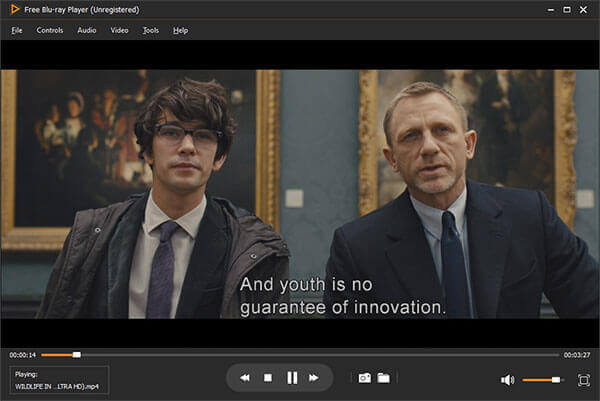
Часть 6. Часто задаваемые вопросы по воспроизведению фильмов Blu-ray с VLC на Windows и Mac
1. Почему VLC Media Player не воспроизводит Blu-ray?
Фактически, VLC не предлагает прямой поддержки дисков Blu-ray, но его 2.0 и более поздние версии поддерживают воспроизведение мультимедиа Blu-ray с некоторыми дополнительными операциями. Если версия VLC меньше 2.0, вы можете обновить ее до 2.0 или более поздней версии.
2. Как плавно воспроизводить видео 1080p на VLC?
3. VLC играет Blu-Ray на Windows 10?
Windows 10 не включает встроенную возможность воспроизведения дисков Blu-ray. Однако вы можете использовать VLC для воспроизведения Blu-ray на Windows 10. При первой установке VLV он не может напрямую воспроизводить диски Blu-ray. После его установки вам необходимо загрузить KEYS DATABASE (KEYDB.cfg) и AACS DYNAMIC LIBRARY (libaacs.dll для Windows или libaacs.dylib для Mac) и затем поместить их в правильные места.
4. Как заставить ваш VLC 2.0 воспроизводить зашифрованные диски Blu-ray?
Вы не можете воспроизводить диски Blu-ray напрямую с VLC. По юридическим причинам библиотеки и ключи AACS и BD + DRM по-прежнему не поставляются. Это означает, что поддерживаются только диски Blu-ray с открытыми библиотеками AACS. Затем перейдите к загрузке базы данных KEYS (KEYDB.cfg) и ДИНАМИЧЕСКОЙ БИБЛИОТЕКИ AACS (libaacs.dll для Windows или libaacs.dylib для Mac) и поместите их в нужные места.
Что вы думаете об этом посте.
Рейтинг: 4.8 / 5 (168 голосов)
Заключение
В статье рассказывается о том, как воспроизводить диски Blu-ray с помощью VLC Media Player. В последней версии медиаплеера с открытым исходным кодом встроена поддержка воспроизведения Blu-ray. Однако, не так просто воспроизводить коммерческие фильмы Blu-ray с VLC. В дополнение к последней версии VLC вам также необходимо установить KEY DATABASE на ваш компьютер. Это может быть немного сложно для новичков. Free Blu-ray Player - лучшая альтернатива VLC Blu-ray Player для просмотра фильмов Blu-ray с оригинальным качеством.
Как воспроизвести Blu-Ray фильм на ПК с Windows или Mac? Вот лучшее бесплатное и платное программное обеспечение Blu-ray для 10, которое вы можете решить, выбрав правильное для использования.
Как воспроизвести диск Blu-ray на ПК? Это руководство может помочь вам воспроизвести Blu-ray Disc с лучшим программным обеспечением Blu-ray Player.
Лучшее программное обеспечение Blu-ray Player поможет вам воспроизвести папку Blu-ray с качеством видеоизображения высокой четкости.
Когда вы используете проигрыватель Blu-ray с файлами DVD, вы можете использовать проигрыватель Blu-ray, работающий с DVD в качестве проигрывателя DVD, просто узнайте подробнее о различиях сейчас.
Читайте также:

